Масштабирование Если при работе с точечной графикой весьма желательно как можно меньше применять уменьшение и увеличение изображения, то в векторных программах масштабирование — самая распространенная (после перемещения) операция.
Масштабирование заключается в изменении размера объекта. Различают пропорциональное и непропорциональное масштабирование. В первом случае сохраняются пропорции объекта, т. е. соотношение горизонтального и вертикального размеров. При непропорциональном масштабировании размер объекта по горизонтали и по вертикали может изменяться независимо и произвольно. Существует несколько способов масштабирования.
В профамме Adobe Illustrator масштабирование можно выполнить с помощью маркеров "габаритного" прямоугольника (bounding box). Для выполнения масштабирования необходимо выделить объект или совокупность объектов. Перемещение боковых маркеров обеспечивает масштабирование только по горизонтали или по вертикали, а перемещение угловых маркеров — одновременно по горизонтали и по вертикали.
Если надо сохранить пропорции, то следует использовать клавишу [Shift]. Клавиша [Alt] позволит выполнить масштабирование из центра объекта.
С помощью инструмента Free Transform (Свободное трансформирование) можно выполнить масштабирование. Для этого необходимо посредством инструмента Selection (Выделение) (
Если необходимо сохранить пропорции, то следует использовать клавишу [Shift]. Клавиша [Alt] позволит выполнить масштабирование из центра объекта.
В программе Adobe Illustrator имеется и специальный инструмент Scale (Размер), который позволяет увеличивать и уменьшать объекты относительно центра преобразования, располагающегося по умолчанию в геометрическом центре объекта (или совокупности объектов), однако в любой момент центр преобразования может быть перемещен.
Для масштабирования необходимо выделить объект, включить инструмент Scale (Размер) ( Если требуется масштабировать объект иначе, то следует переместить точку "приложения" (центр преобразования) в нужное место и выполнить масштабирование. Для того чтобы осуществить масштабирование относительно смещенной точки вращения с помощью диалогового окна Scale (Размер), необходимо при определении точки "приложения" удерживать нажатой клавишу [Alt].
Для обеспечения пропорционального масштабирования следует удерживать клавишу [Shift], а для масштабирования с копированием — клавишу [Alt].
Масштабирование с заданным значением
Для задания точного коэффициента масштабирования следует использовать диалоговое окно, которое вызывается двойным щелчком на кнопке инструмента ( Диалоговое окно Scale (Масштабирование) (рис. 7.12) работает в одном из двух режимов:
Коэффициент масштабирования определяется в процентах в диапазоне от -20000 до 20000%: значение более 100% обеспечивает увеличение, а значение менее 100% — уменьшение выделенного объекта. Отрицательные значения обеспечивают одновременное зеркальное отражение.
В этом диалоговом окне можно установить флажок Scale Strokes & Effects (Настройка линий) (рис. 7.13), который обеспечивает соответствующее уменьшение или увеличение толщины обводки и эффекта контура (если таковые присвоены).
Впрочем, можно "заставить" программу выполнять эту функцию всегда, если в разделе General (Основные) диалогового окна Preferences (Установки) установить флажок Scale Strokes & Effects (Настройка линий) (рис. 7.14).
Для масштабирования большой совокупности объектов с допущением определенной доли случайности следует использовать диалоговое окно Transform Each (Трансформировать каждый), которое вызывается одноименной командой меню Object/Transform (Объект/Трансформирование). Для обеспечения случайного масштабирования необходимо задать значение в поле Scale (Размер) и установить флажок Random (Случайно) (рис. 7.6).
Поделитесь этой записью или добавьте в закладки |
Полезные публикации |
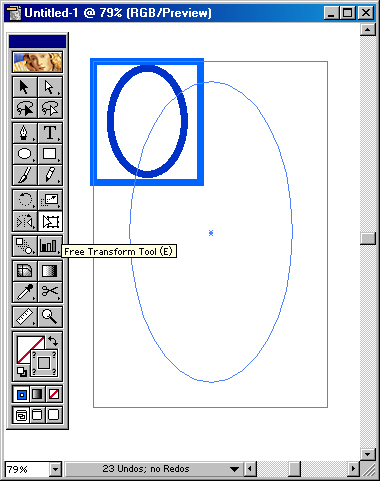
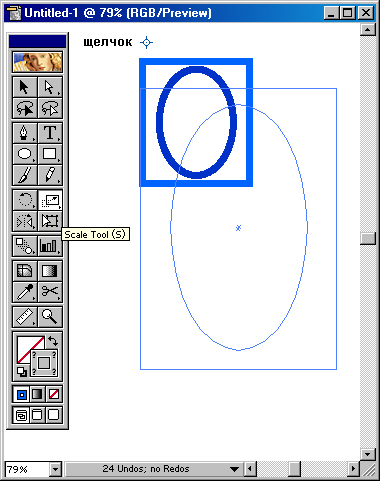
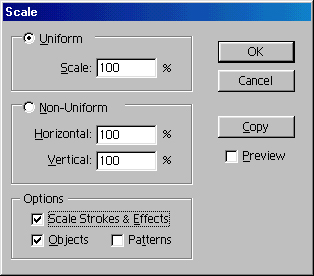
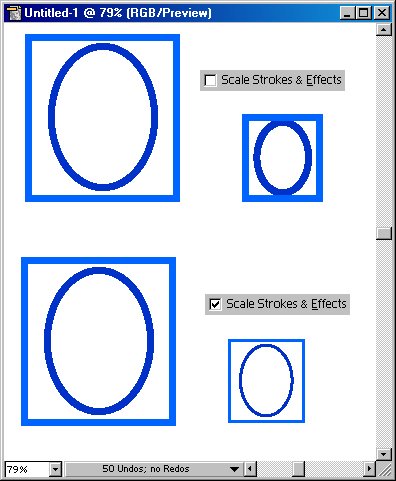
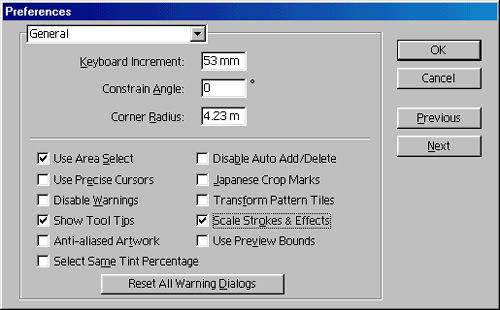
 Главная
Главная